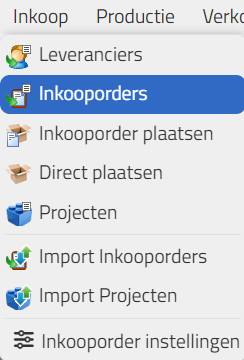
- kies in het menu voor verkoop
- klik op verkooporders
- klik vervolgens op de pagina op de blauwe knop met “nieuw”
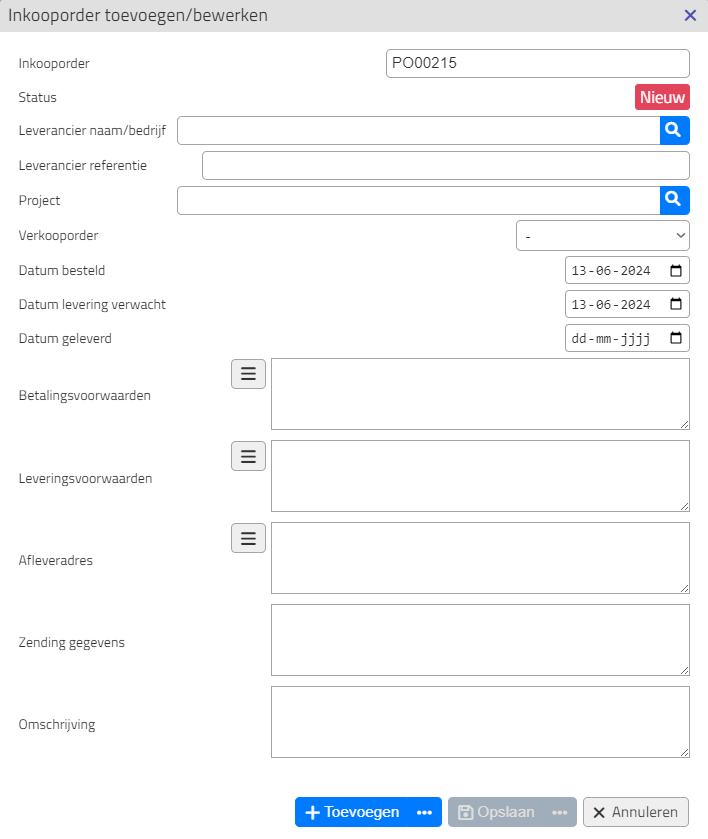
inkooporder
- standaard oplopend, kan worden veranderd.
- let op: inkooporder moet uniek zijn.
leverancier naam/bedrijf
- tijdens het typen wordt er gezocht naar overeenkomende leveranciers en wordt deze aangevuld
Voeg eventueel aanvullende informatie toe, deze velden zijn verplicht.
- Leverancier referentie
- Project
- Verkooporder(om te koppelen aan een verkooporder)
- Datum besteld
- Datum levering verwacht
- Betalingsvoorwaarden
- Leveringsvoorwaarden
- Afleveradres
- Zendinggegevens
- Omschrijving
Klik als alle gegevens goed zijn ingevuld op de drie puntjes van de blauwe knop ‘Toevoegen’ om direct order regels toe te voegen. Als u wel de order wilt aanmaken maar nog geen regels wilt toevoegen, klik dan op ‘Toevoegen’.
Nu verschijnt het scherm om de orderregels toe te voegen.
- Selecteer een artikel:
- door te typen en op te drukken
- of gebruik de “vergrootglas” button
- of gebruik de scanner
- Vul de inkooporderregel eventueel aan
- Omschrijving
- verkooporder
- partij
- Geef de gewenste hoeveelheid op bij hoeveelheid
- Wanneer correct ingevuld, druk op “+ toevoegen”
- Dit kan herhaald worden totdat alle orderregels zijn toegevoegd aan de order.
- De order staat direct in WebStock.
